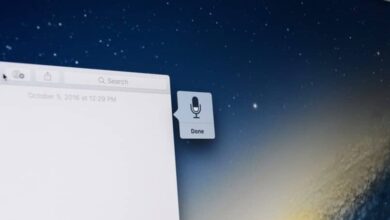Comment libérer de l’espace dans la RAM de mon Mac? – Rapide et facile
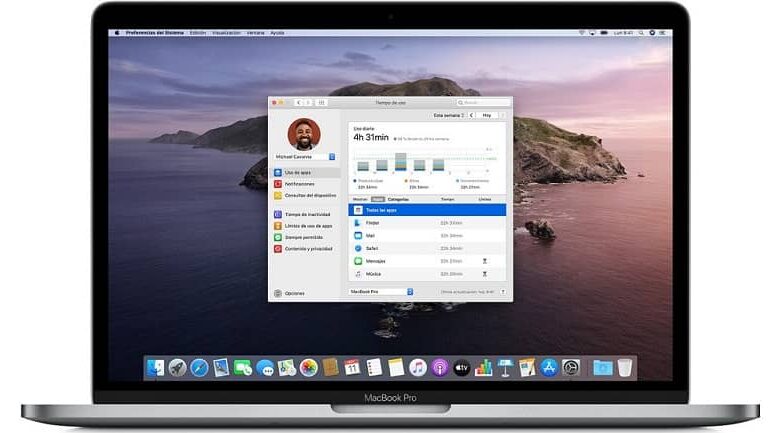
Si votre ordinateur Mac ou ordinateur portable a des problèmes de lenteur ou de ralentissement des opérations, la chose la plus probable qui se passe est qu’il a une surcharge dans la mémoire RAM. Dans cet article, nous vous montrons comment libérer de l’espace dans la mémoire RAM de mon Mac, de la manière la plus rapide et la plus simple.
Les appareils Mac , qu’il s’agisse d’ordinateurs de bureau ou d’ordinateurs portables, sont équipés pour gérer plusieurs tâches avec d’énormes quantités de ressources et d’applications en parallèle.
Idéalement, surtout lorsque vous êtes un professionnel, c’est que les différentes applications et programmes qui restent ouverts en même temps sur votre ordinateur, fonctionnent avec la vitesse et l’accessibilité requises .
Par contre, ce n’est pas toujours le cas. L’ordinateur ralentit et les applications ralentissent. Généralement, ce qui se passe dans ces cas, c’est que la mémoire RAM est surchargée.
Tout comme l’espace excédentaire de votre mémoire RAM ralentit votre ordinateur, le peu d’espace de stockage également, il est donc recommandé de libérer ou d’ augmenter l’espace de stockage.
Mémoire vive
«Random Access Memory» pour son acronyme en anglais RAM ou » Random Access Memory » est ce que l’on appelle la mémoire moteur de tous les appareils électroniques.
Il permet l’exécution de la plupart des logiciels, ainsi que le système d’exploitation au moment de la mise sous tension des équipements et de leur fonctionnement.
Elle est également appelée mémoire volatile, car elle permet de stocker des données et des informations sur les programmes en cours d’utilisation, mais ces données et informations disparaissent lorsque l’appareil est déconnecté. Voici comment libérer de la mémoire RAM lorsque vous rencontrez des problèmes de surcharge sur votre Mac.
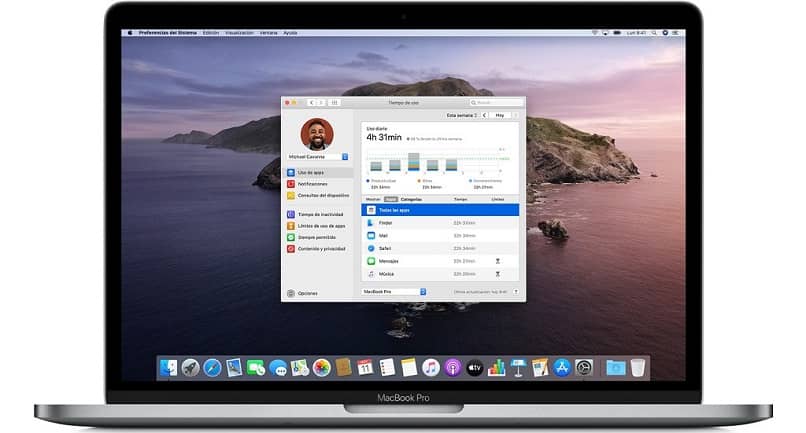
Lorsque vous travaillez avec de nombreuses applications et programmes ouverts en même temps, simultanément, il arrive généralement que la mémoire RAM soit surchargée d’informations, ce qui entraîne une perte de vitesse de l’appareil . Que faire lorsque cela se produit?
Symptômes des problèmes de RAM
Comment savoir si les problèmes auxquels votre ordinateur de bureau ou ordinateur portable Mac est confronté sont dus à un manque d’espace RAM ou à un autre problème?
Il existe plusieurs symptômes, certains visuels et d’autres fonctionnels, qui peuvent vous empêcher de rencontrer, sans aucun doute, des problèmes avec la mémoire RAM de votre appareil. Par conséquent, nous vous disons ici ce qu’il faut faire si vous décidez de libérer de l’espace dans la RAM.
L’un d’eux est lorsque vous essayez d’utiliser le curseur dans un programme spécifique et que la célèbre boule tournante est présentée. Une autre alerte visuelle se produit lorsque le message « Le système n’a plus de mémoire d’application » apparaît. Les alertes opérationnelles incluent un ralentissement du temps de chargement des programmes et des outils et lorsque certaines applications commencent à planter.
Comment libérer de l’espace dans la RAM de mon Mac?
La première chose que vous devez faire, lorsque ces problèmes apparaissent, est de vous y détendre . Avant de prendre des mesures drastiques, comme aller au magasin de support technique le plus proche ou acheter et installer plus de mémoire RAM sur votre ordinateur. Le redémarrage de votre appareil, aussi simple que cela, devrait être la première étape à franchir si vous souhaitez libérer de l’espace dans la RAM.

Si votre Mac continue de rencontrer des problèmes, il peut être nécessaire de «purger» la mémoire. Mais ne vous inquiétez pas, pour cela, il n’est pas nécessaire d’utiliser des applications ou des programmes spécifiques. Les étapes suivantes sont généralement suffisantes:
- La première étape consiste à ouvrir une fenêtre de terminal sur le périphérique Mac et à activer les commandes suivantes: «cd Desktop /,« Touch Purge »,« pico Purge »
- De cette façon, vous pourrez aller dans le répertoire «Desktop» et activer un nouveau fichier appelé «Purge». Dans un troisième temps, dans le fichier «Purge» que vous pouvez éditer, vous entrez le fichier: «#! / Bin / sh»
- Cette commande «Purge» est celle qui avertit le système d’exploitation de procéder à la purge de la mémoire RAM. Appuyez sur les commandes «Control + O» pour continuer à stocker le fichier sur l’écran principal et «Control + X » pour quitter.
À partir de ce moment, chaque fois que vous démarrez le fichier stocké sur le bureau de votre appareil, votre Mac procédera à la libération de la mémoire RAM . De cette façon, nous vous montrons des moyens simples et faciles de libérer de l’espace dans la mémoire RAM de votre Mac.
Une fois que vous avez libéré de l’espace dans votre RAM, vous pouvez continuer à télécharger et à profiter de jeux comme Fall Guys Ultimate Knockout, qui est populaire cette saison.
Bien que cela doive être fait par un spécialiste, vous avez également la possibilité d’ accéder au BIOS de votre MacBook pour pouvoir apporter des modifications spécifiques au contrôle de votre ordinateur.